您知道您花在手機上的活躍時間有多少嗎?也許你只是猜測。不過,iPhone 上的「螢幕使用時間」功能可顯示有關您的裝置使用情況的信息,包括您最常造訪的應用程式和網站。它還允許設置限制和各種限制,這對父母特別有用。 社群網路和遊戲是智慧型手機上最大的罪惡。我們在它們上花費了最多的時間,即使它們通常不會向我們提供相關內容。如果您的時間很寶貴,並且您希望限制在 iPhone 上安裝的各種應用程式和遊戲上投入的時間,那麼有一個有效的「螢幕時間」工具可以實現這一點。它還包含應用程式限制選項。
它可能是 你有興趣
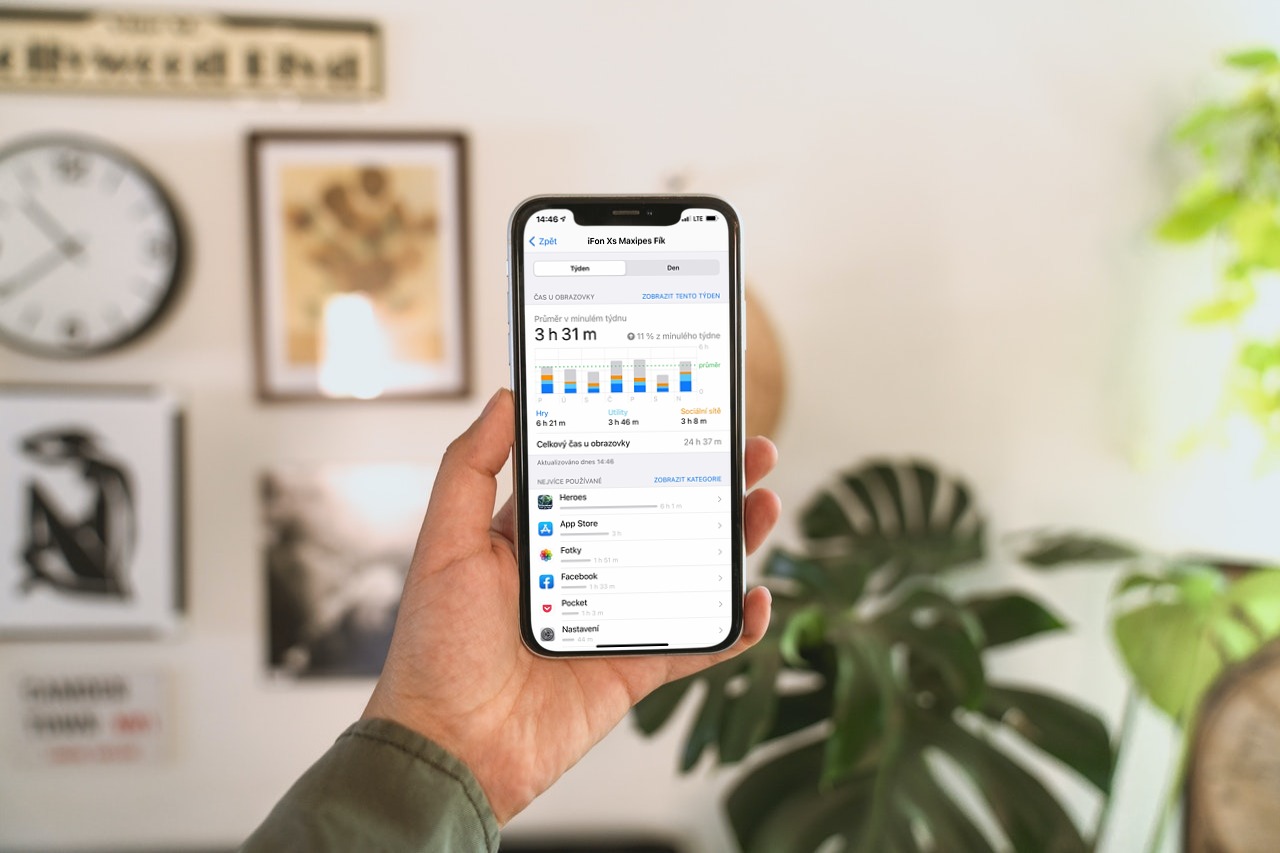
如何設定應用程式限制
您不僅可以為您選擇的應用程式設定限制,還可以為單一類別設定限制,具體取決於它們在 App Store 中的排名。您只需一步即可限制娛樂類別中的所有應用程序,反之亦然,甚至是網站。
- 打開它 納斯塔韋尼.
- 選擇 檢測時間.
- 選擇 應用限制.
- 選擇 添加限制.
現在您可以透過左側的複選標記來選擇所選類別。這將限制該類別中的所有標題。但如果您只想選擇某些類別,請按一下類別。隨後,您將看到給定類別中已安裝應用程式的清單。因此,選擇您想要限制的標題。無論您選擇多少內容,一項附加限制都將適用於所有內容。 隨後在選擇右上角 Další. 現在,您可以看到要按所選時間限制的所選類別和應用程式的概述。您可以在上半部中指定它。選擇一項後,您將看到一個選單 客製化日期。您可以使用它來定義一周中不同日子的不同時間。按報價 添加 您儲存您選擇的限制。
您可以根據需要設定任意數量的限制。對於其他人,只需再次選擇優惠即可 添加限制。如果您想暫時關閉您定義的所有限制,只需關閉選單旁的複選標記即可 應用限制。如果您只想關閉一項選定的限制,只需打開它並在此處關閉“限制應用程式”選項即可。另外值得注意的是,一旦接近您設定的限制的定義時間,您將在到期前 5 分鐘收到通知。如果您從一類應用程式中進行選擇,您在這些應用程式中花費的時間就會被累積。因此它並不單獨適用於每個包含的應用程式。
 亞當·科斯
亞當·科斯 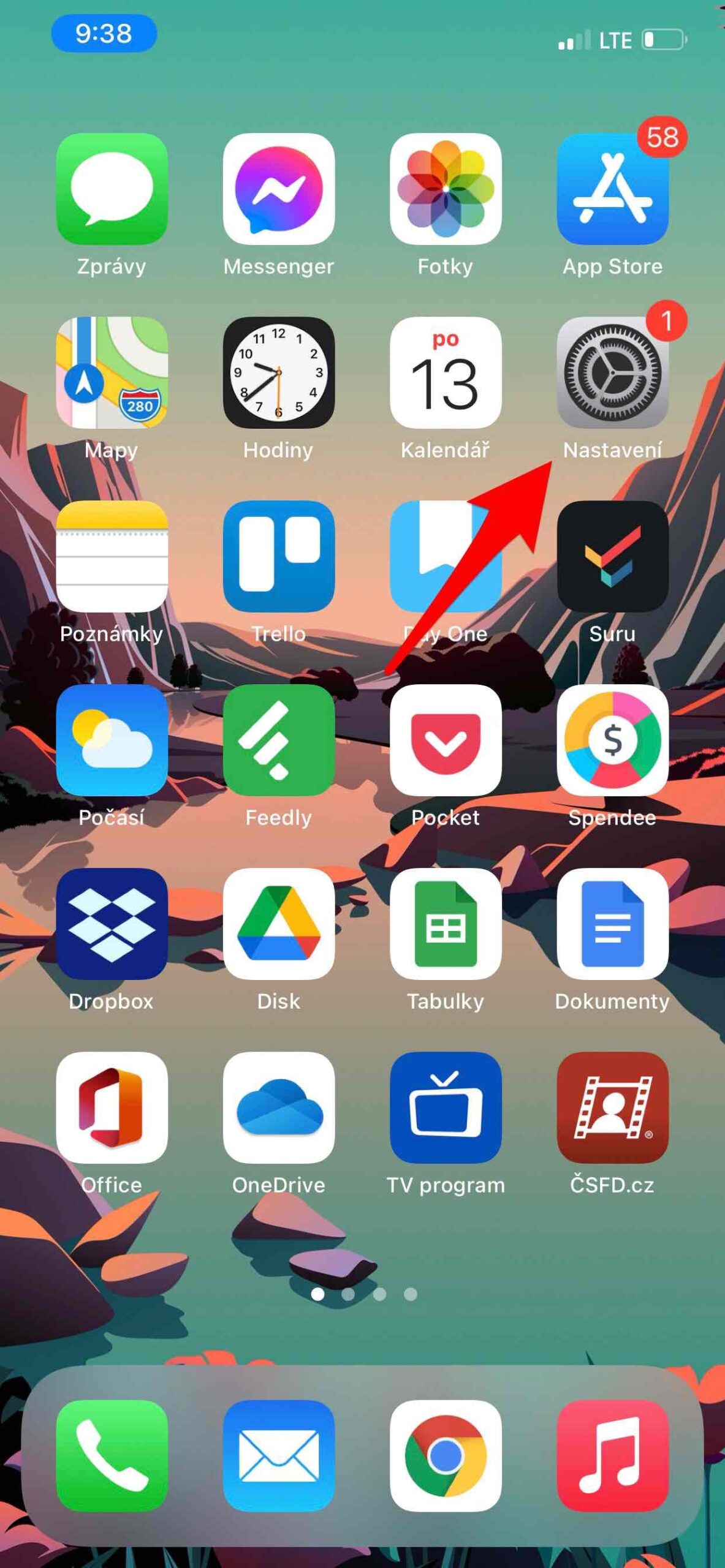
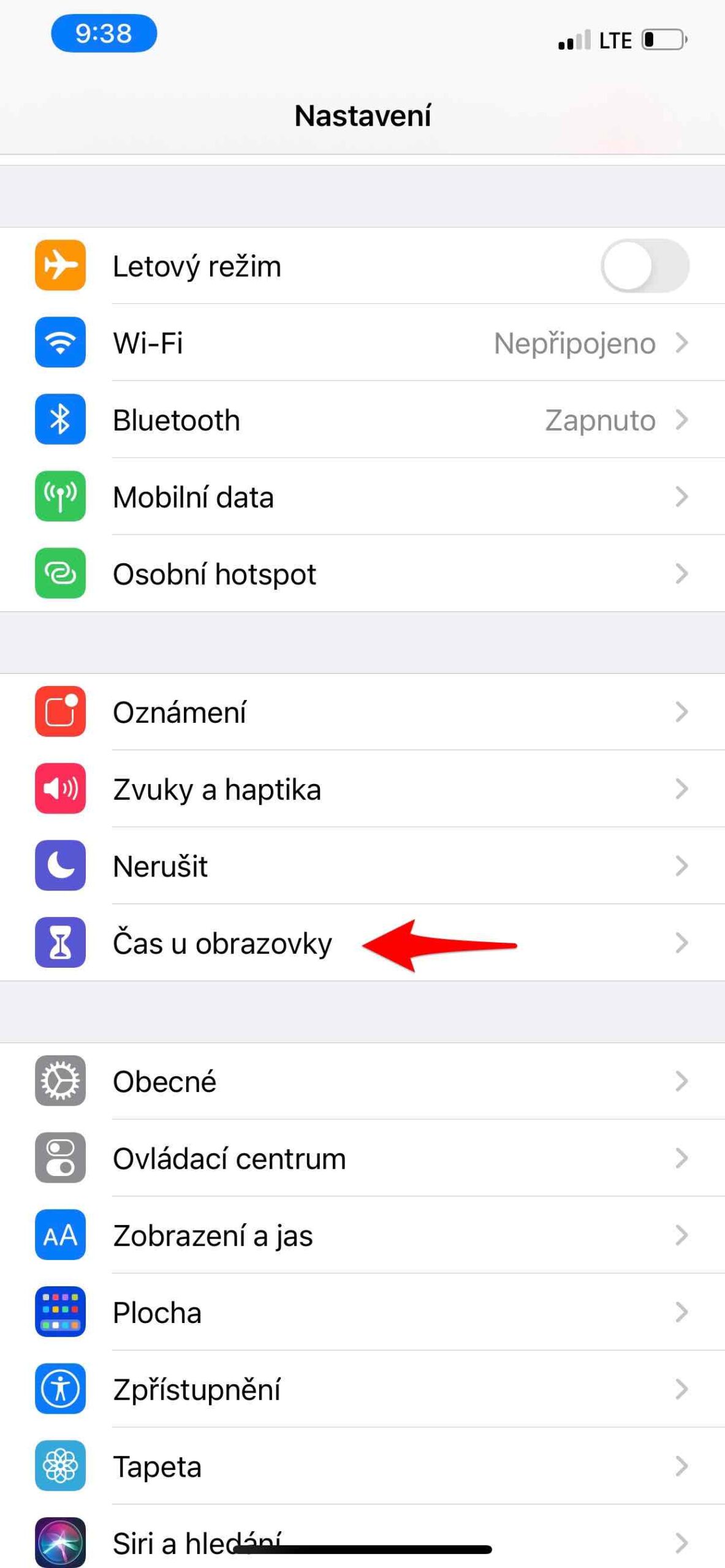
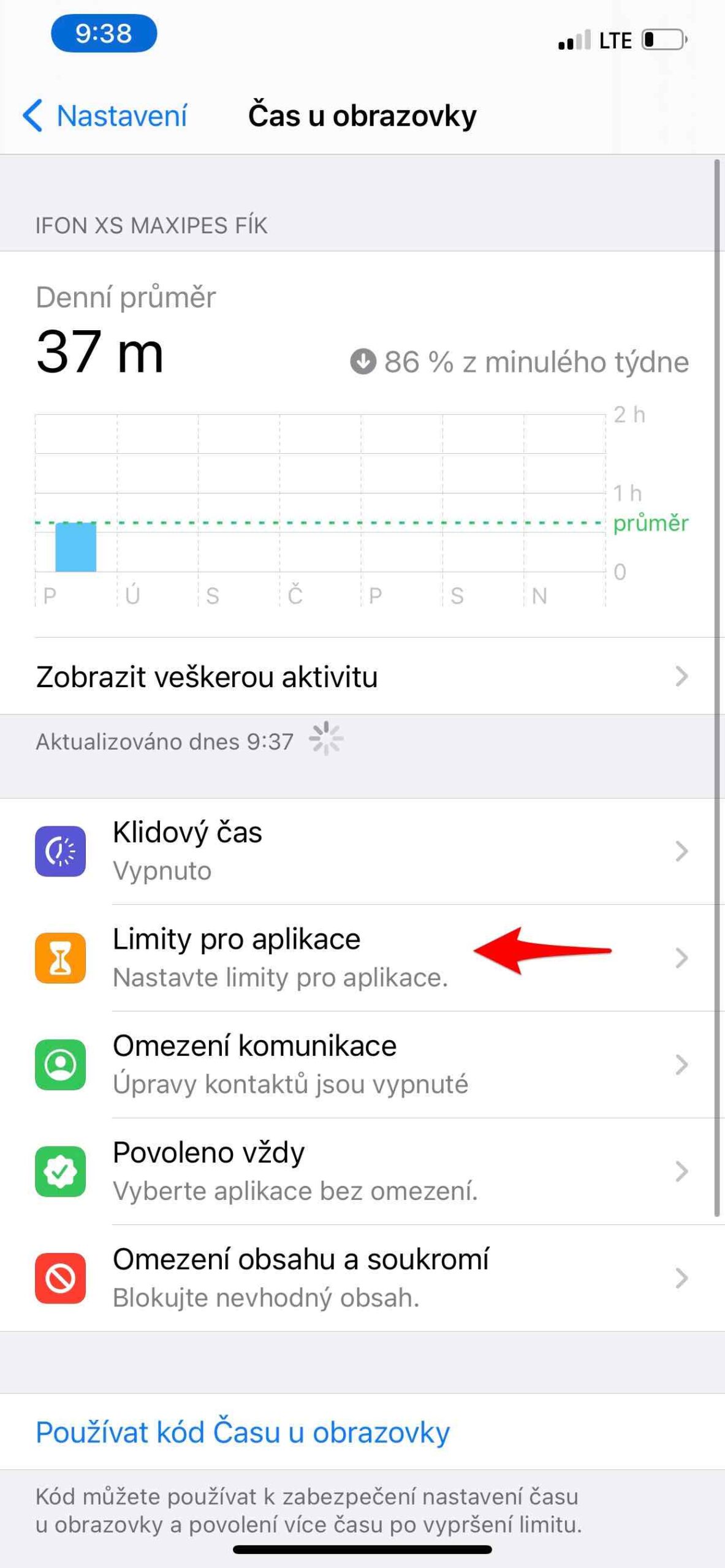
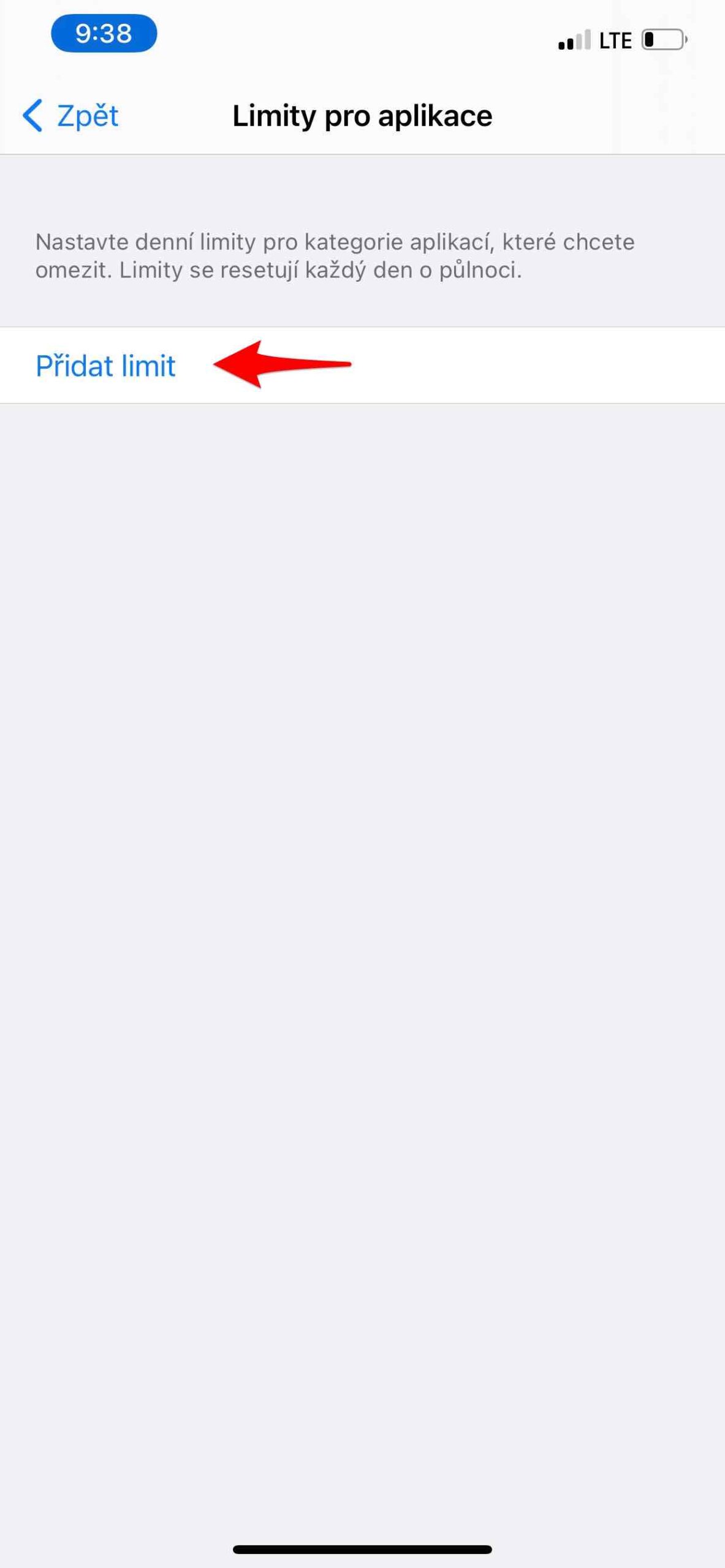
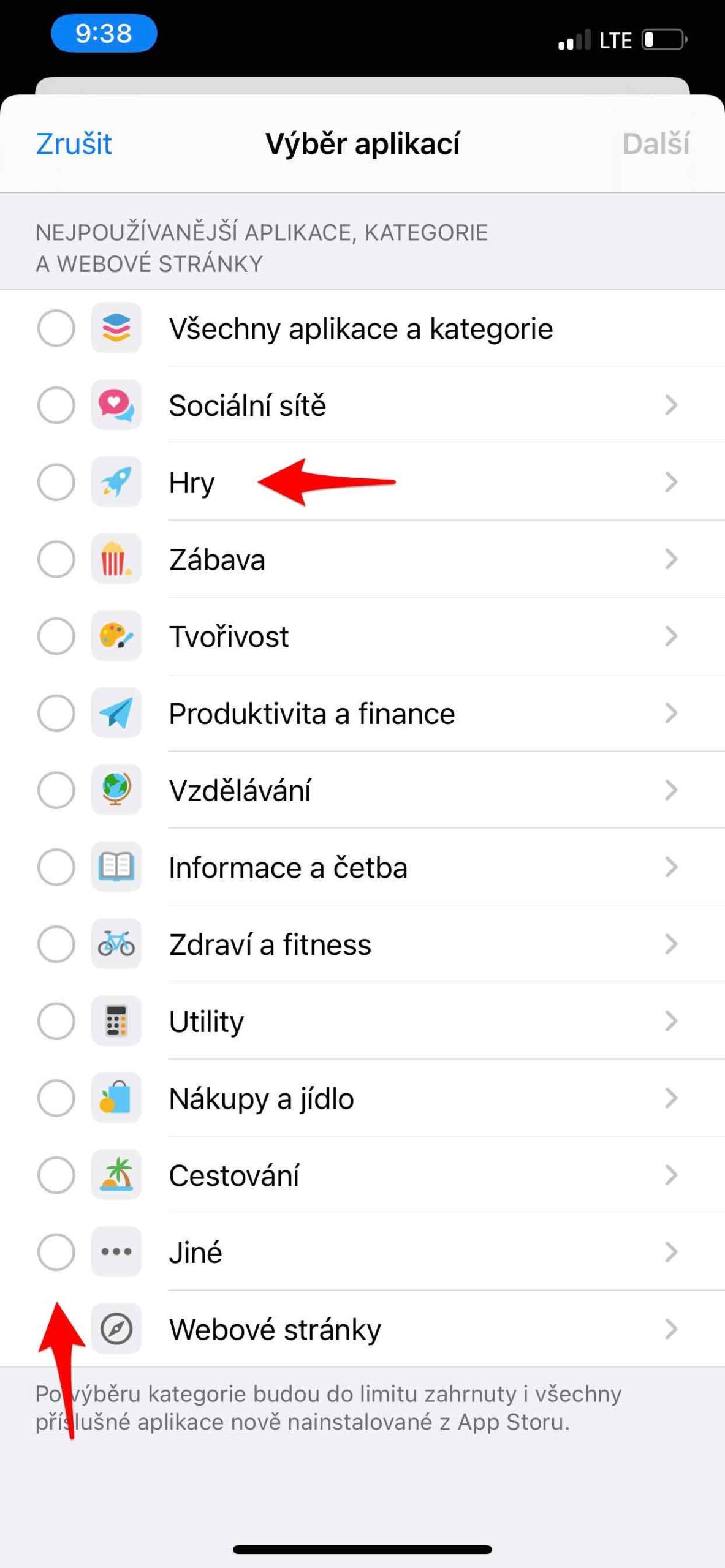
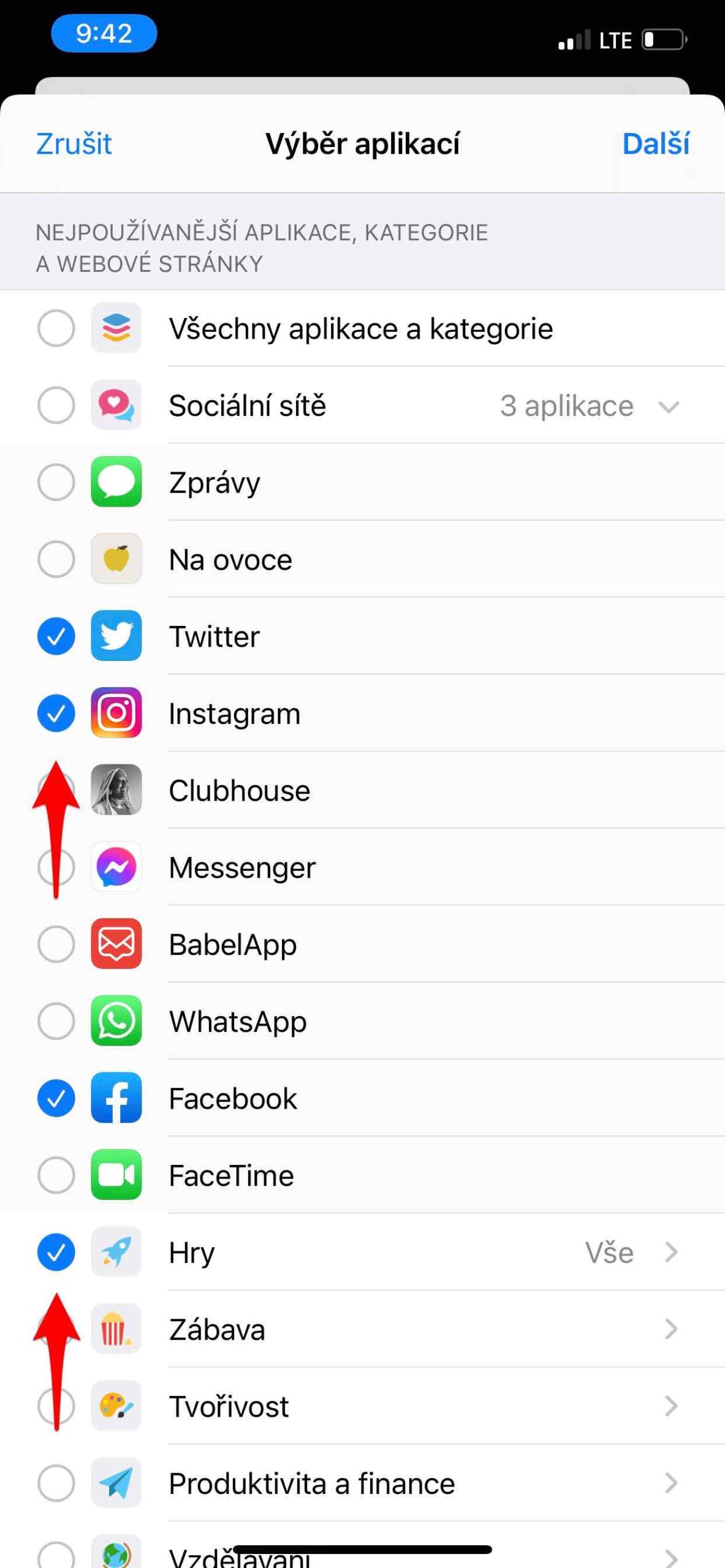
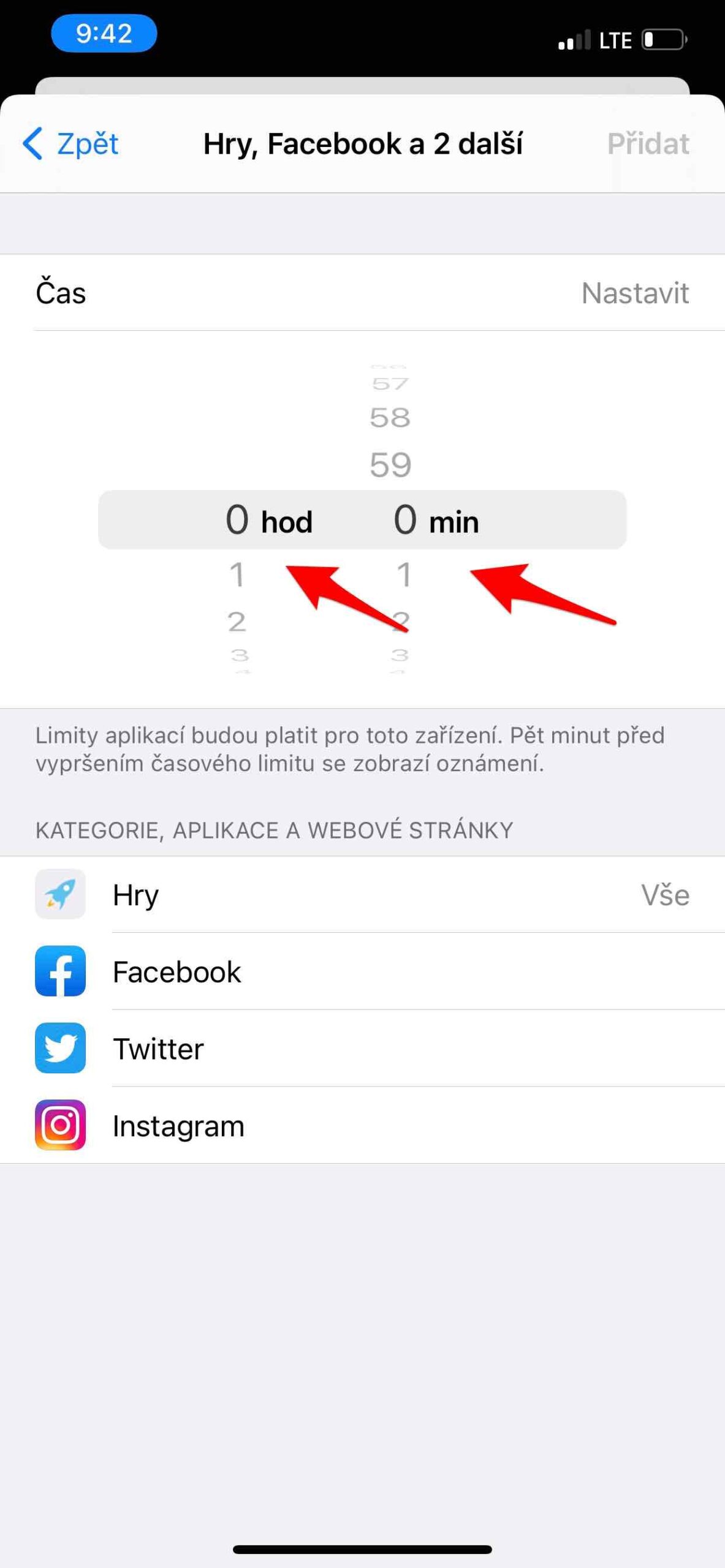
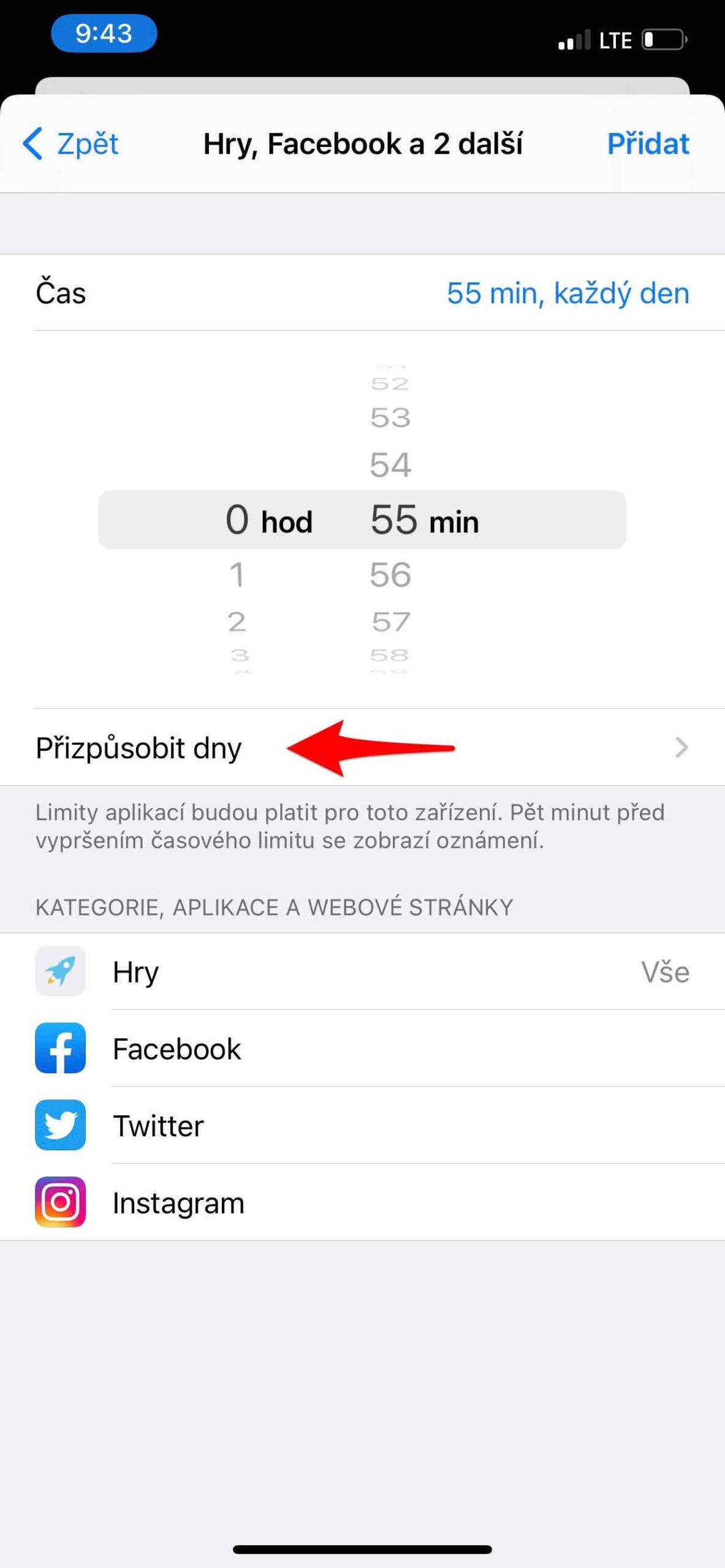
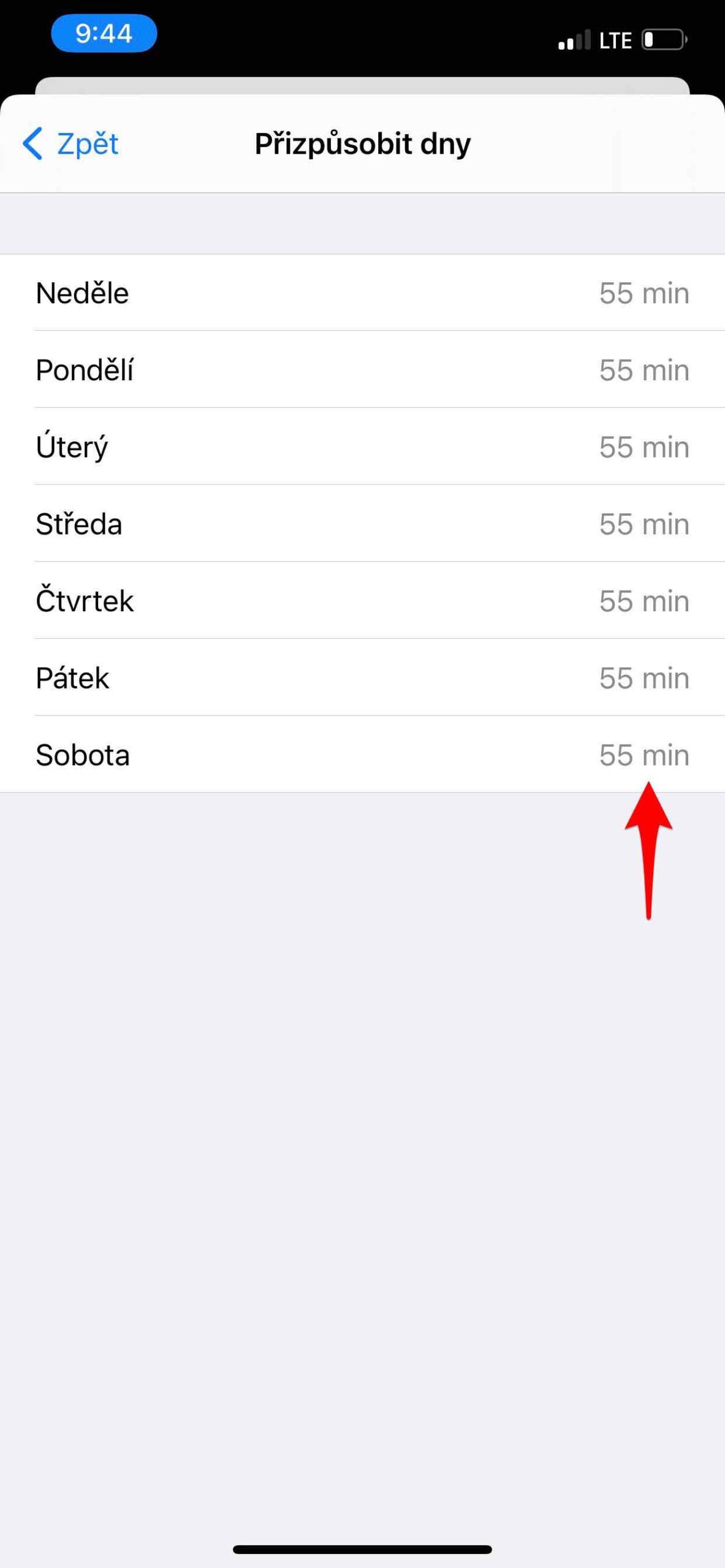
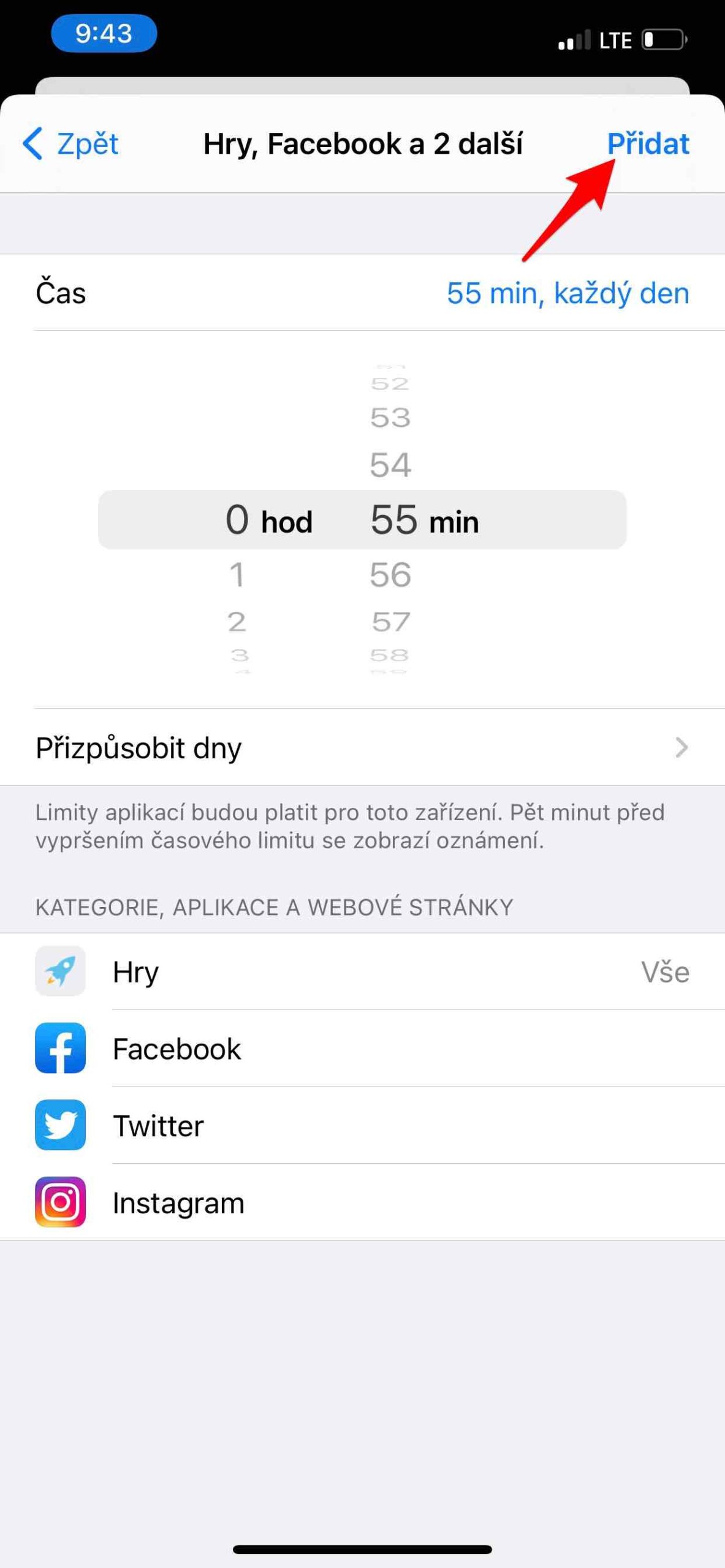
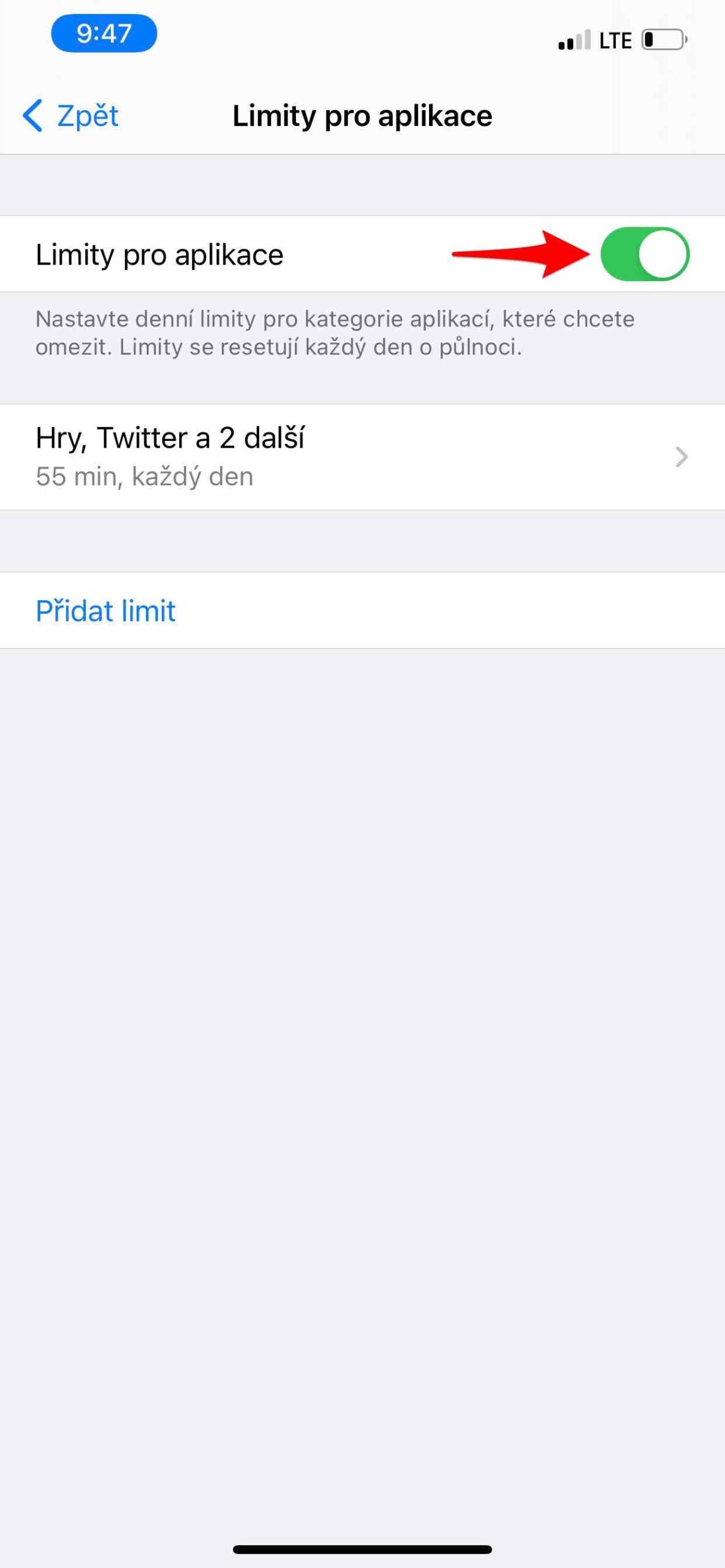
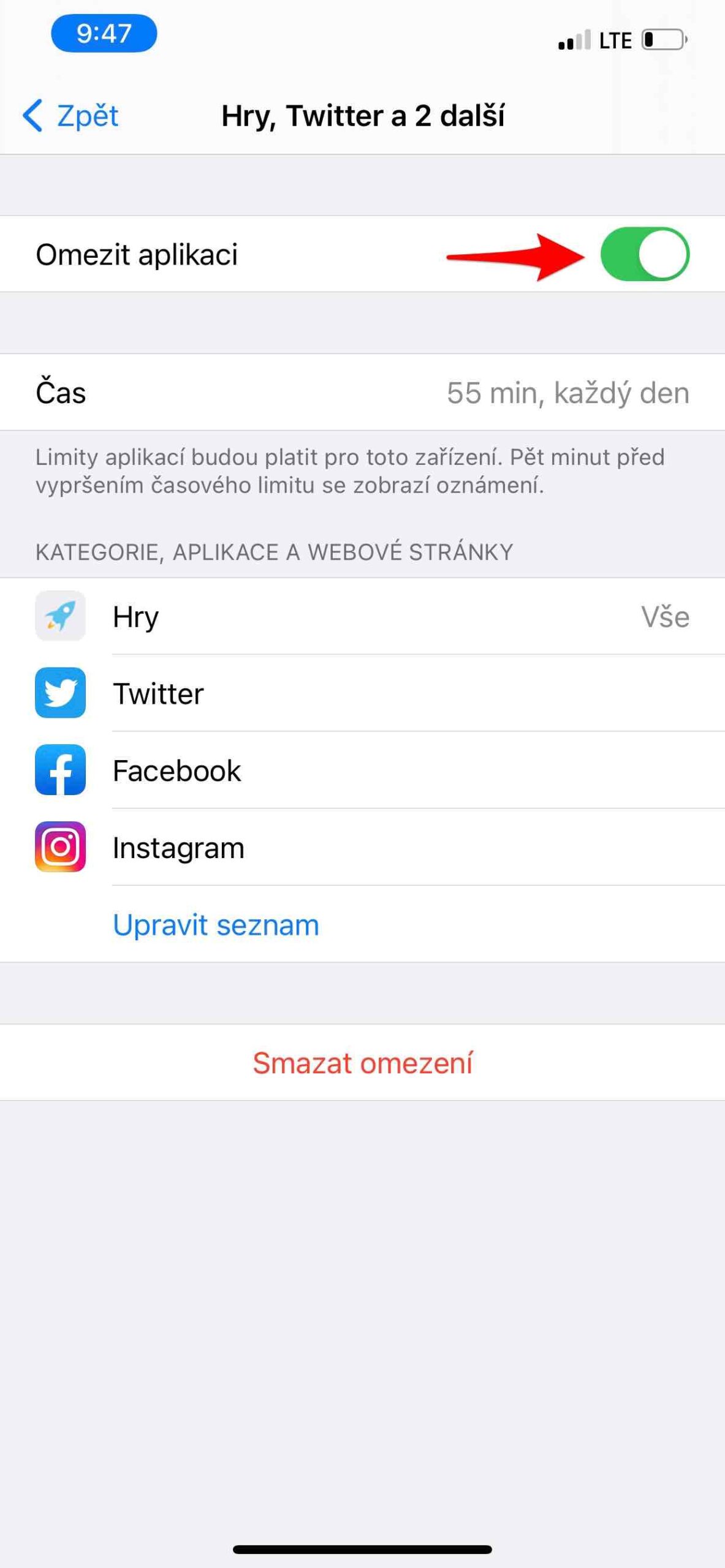
您好,我為我的孩子設定了 2 小時的安靜時間和申請限制。儘管如此,即使限制已用完,女兒在安靜時間也可以完全正常地訪問 YouTube。謝謝你的建議。伊凡娜
需要開啟某種意義上的阻斷
* 空閒時阻塞